Schrijver:
Peter Berry
Datum Van Creatie:
16 Juli- 2021
Updatedatum:
1 Juli- 2024

Inhoud
In dit artikel wordt uitgelegd hoe u programma's verwijdert die al op een Mac-computer zijn geïnstalleerd. U kunt het programma verwijderen met behulp van de prullenbak, of als het programma wordt geleverd met een de-installatie, kunt u het uitvoeren. Apps die zijn geïnstalleerd vanuit de App Store, kunnen worden verwijderd met Launchpad.
Stappen
Methode 1 van 3: Prullenbak (prullenbak) gebruiken
Open Finder door op een app met een blauw gezichtspictogram te klikken.

Klik op map Toepassingen (Toepassingen) aan de linkerkant van het Finder-venster.
Zoek het programma dat u wilt verwijderen. Sleep de schuifregelaar naar beneden totdat u het pictogram ziet van het programma dat u wilt verwijderen.
- Als het programma in een map is opgeslagen, dubbelklik dan op de map om deze te openen en zoek het programma dat u wilt verwijderen. Als u het verwijderingsprogramma niet ziet, volgt u de instructies in de volgende sectie.

Selecteer een pictogram van het programma. Klik op het pictogram van het programma om het te selecteren.
Klik het dossier (Bestand) in het menu in de linkerbovenhoek van het scherm om de keuzelijst te openen.

Klik Verplaats naar prullenbak (Verplaats naar prullenbak) onder aan de vervolgkeuzelijst het dossier.- U kunt ook op toetscombinaties drukken ⌘ Commando+Verwijderen op het Mac-toetsenbord om bestanden naar de prullenbak te verplaatsen.
Klik en houd het prullenbakpictogram vast in het Dock-gedeelte van je Mac. Nadat je een seconde hebt ingedrukt, zou je een menu moeten zien verschijnen boven het prullenbakpictogram.
Klik Lege prullenbak (Prullenbak legen) in het pop-upmenu. Hierdoor wordt de inhoud van de prullenbak verwijderd, inclusief het programma waarnaar u zojuist bent verhuisd. Het programma is nu verwijderd van de Mac. advertentie
Methode 2 van 3: Gebruik een verwijderprogramma
Open Finder door op een app met een blauw gezichtspictogram te klikken.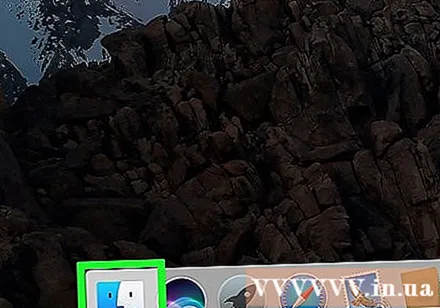
Klik op map Toepassingen (Toepassingen) aan de linkerkant van het Finder-venster.
Dubbelklik om de map van de applicatie te openen. U ziet het verwijderingsprogramma in de map.
- Als u geen verwijderprogramma ziet, selecteert en verwijdert u het programma op de gebruikelijke manier.
Dubbelklik op het verwijderprogramma en het scherm zal een nieuw venster tonen.
Volg de instructies op het scherm. Aangezien elk programma verschillende standaarden voor het verwijderen heeft, zullen de stappen ervoor niet hetzelfde zijn.
- Om het programma volledig te verwijderen, vinkt u eventueel het vakje "Bestanden verwijderen" aan.
Methode 3 van 3: Gebruik een Launchpad
Open Launchpad door op het ruimteschippictogram in het Dock-gedeelte van je Mac te klikken. Op het scherm wordt een lijst met geïnstalleerde applicaties weergegeven.
Zoek de app die u wilt verwijderen. U kunt de schuifregelaar naar links of rechts in de lijst slepen om de applicatie te zoeken die u wilt verwijderen.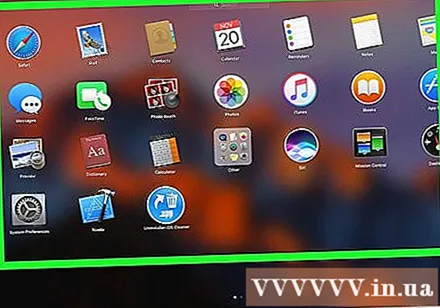
Klik en houd de app vast. Na een tijdje begint de applicatie te trillen.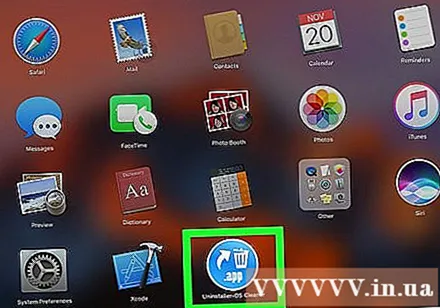
Klik op het teken X in de linkerbovenhoek van het app-pictogram.
- Als u het merkteken niet ziet X wordt weergegeven boven het schuddende app-pictogram, wat betekent dat de app niet is geïnstalleerd vanuit de App Store en niet kan worden verwijderd met Launchpad.
Klik Verwijderen (Verwijderen) wanneer u wordt gevraagd om een app van uw Mac te verwijderen. advertentie
Advies
- Sommige applicaties laten mappen achter met profielen, bestanden of andere gegevens. U kunt deze bestanden verwijderen in de map Bibliotheek.
- Als u een app verwijdert die u in de App Store hebt gekocht, kunt u de app zonder extra kosten opnieuw installeren via de App Store.
Waarschuwing
- Als u de prullenbak opschoont, worden bestanden permanent verwijderd. Zorg ervoor dat de Prullenbak geen bestanden bevat om op te slaan.



